在软件开发中经常会提到持续集成Continuous Integration(CI)和持续交付Continuous Delivery(CD)。其中Jenkins是一个开源软件项目,是基于Java开发的一种持续集成工具,用于监控持续重复的工作,旨在提供一个开放易用的软件平台,使软件项目可以进行持续集成。是CICD的一大利器。
Jenkins可以做什么
它的流水线操作正如其名,将机械的工作流程提炼出来,重复执行,可以定义成定时操作,可以定义触发条件,可以填写参数,可以写入控制语句。
代替我们完成:
1、拉取源码至服务器
2、打包源码
3、测试
4、准备环境
5、发布
总之,一切需要的工作,都可以定义成流水线里的一个流程。
下面看下Jenkins如何安装。
下载安装Java SDK
因为Jenkins是基于Java开发的,所以在安装Jenkins之前首先需要安装Java的JDK。java环境下载
https://www.oracle.com/java/technologies/downloads/#java11-windows
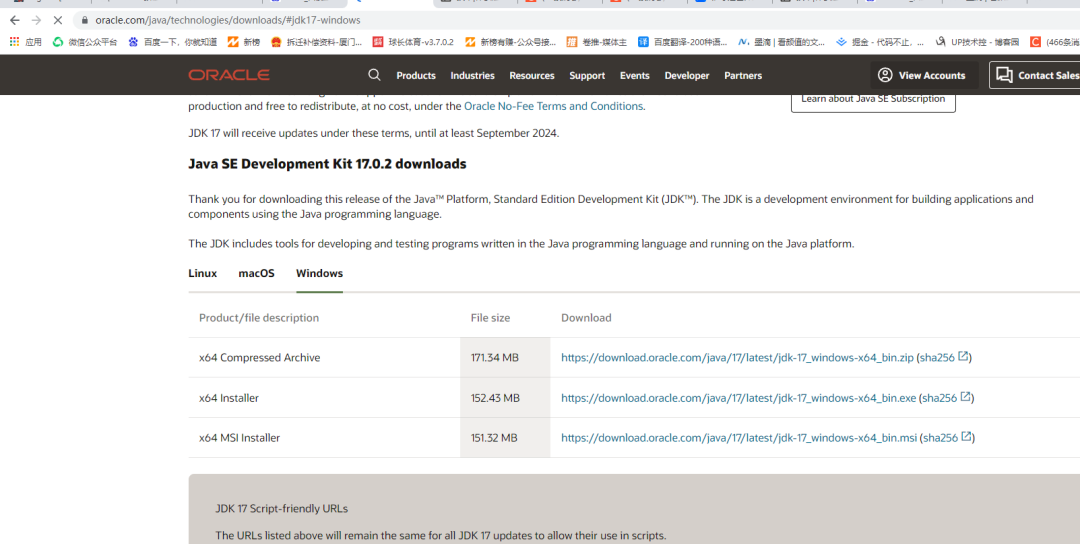
下载完成,点击文件,下一步下一步安装完成即可。
下载安装Jenkins
安装Jenkins之前首先去Jenkins官网下载安装文件,Jenkins官网:https://jenkins.io/zh/
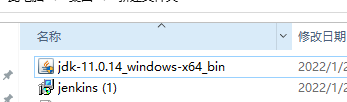
双击文件开始安装
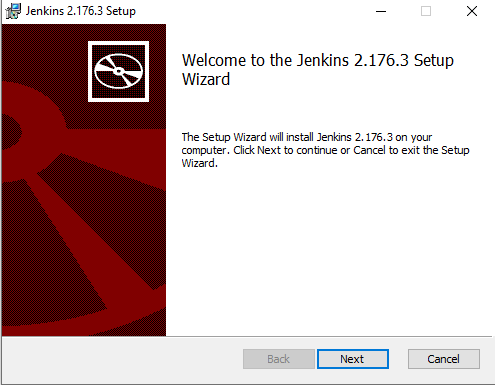
选择安装目录
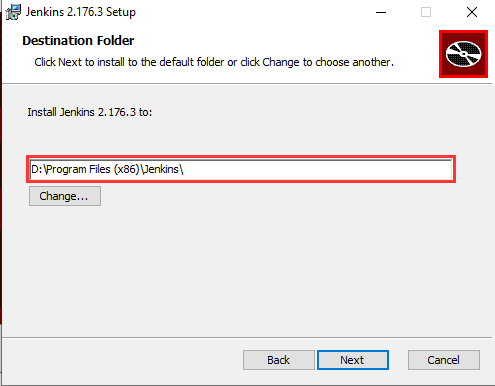
最后安装完成
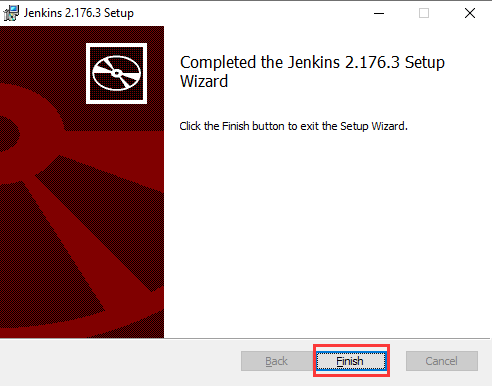
运行配置Jenkins
在浏览器里面输入:http://localhost:8080/login?from=%2F,出现如下的界面:
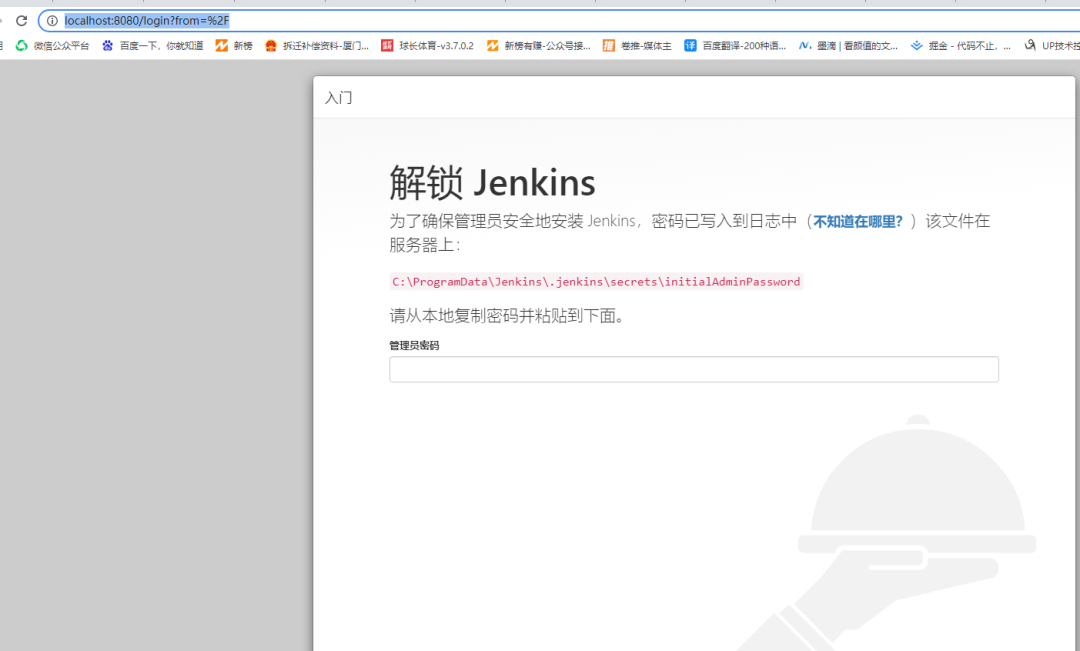
第一次登陆Jenkins的时候需要先进行解锁,按照路径提示找到密码,可以使用任何文本编辑工具打开该文件,然后输入管理吗密码解锁:
下一步,选择安装推荐插件
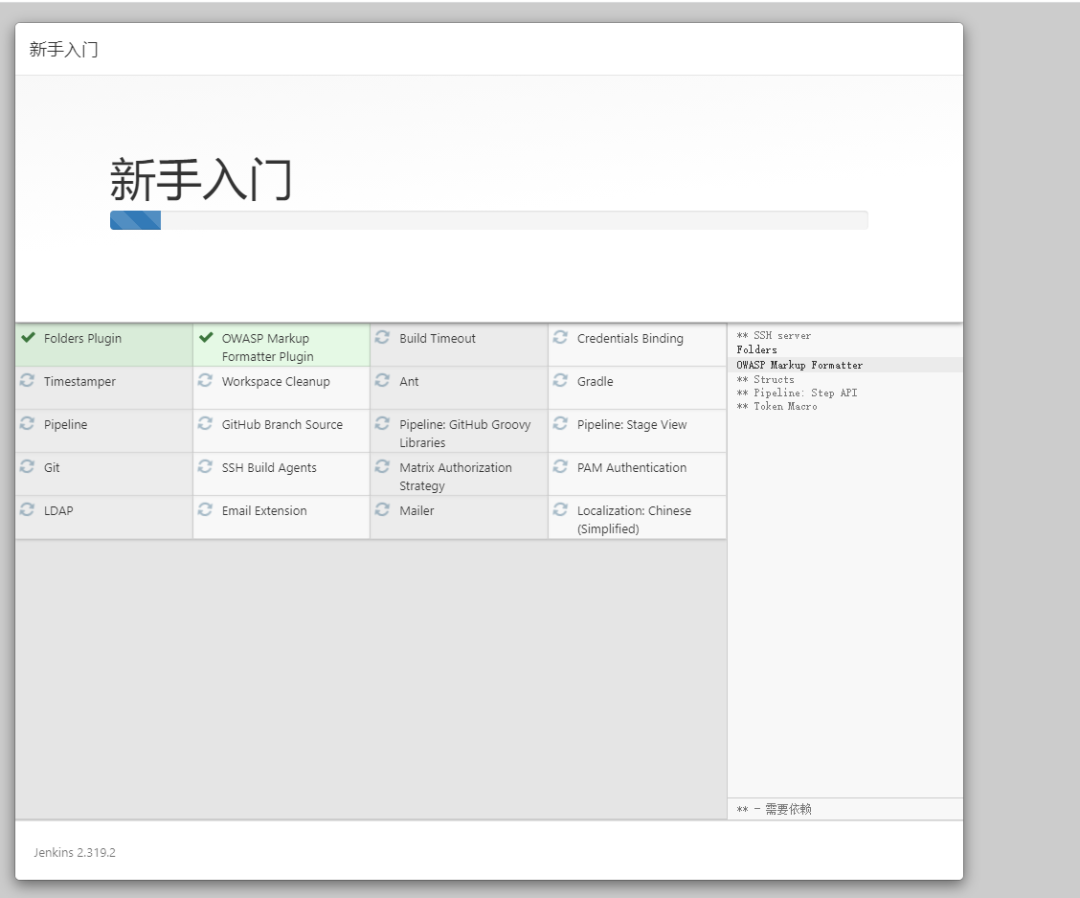
插件安装过程需要等待一段时间:
插件安装完成以后,会跳转到创建管理员用户界面,这里创建一个管理员:
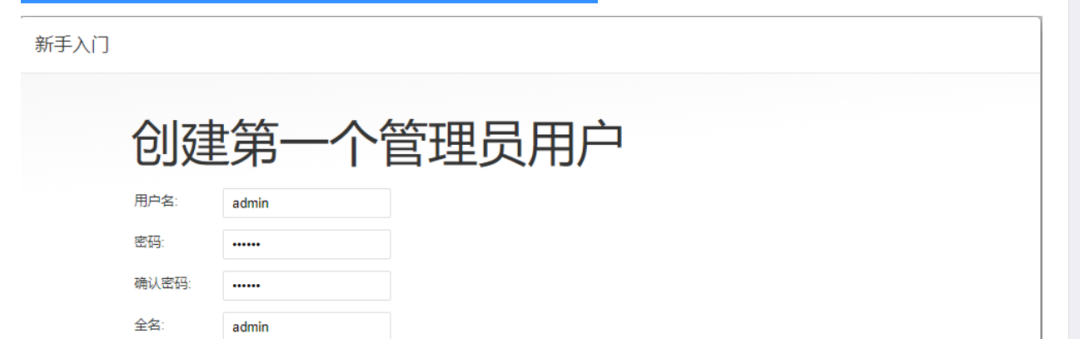
然后点击“保存并完成”,在实例配置界面选择“保存并完成”
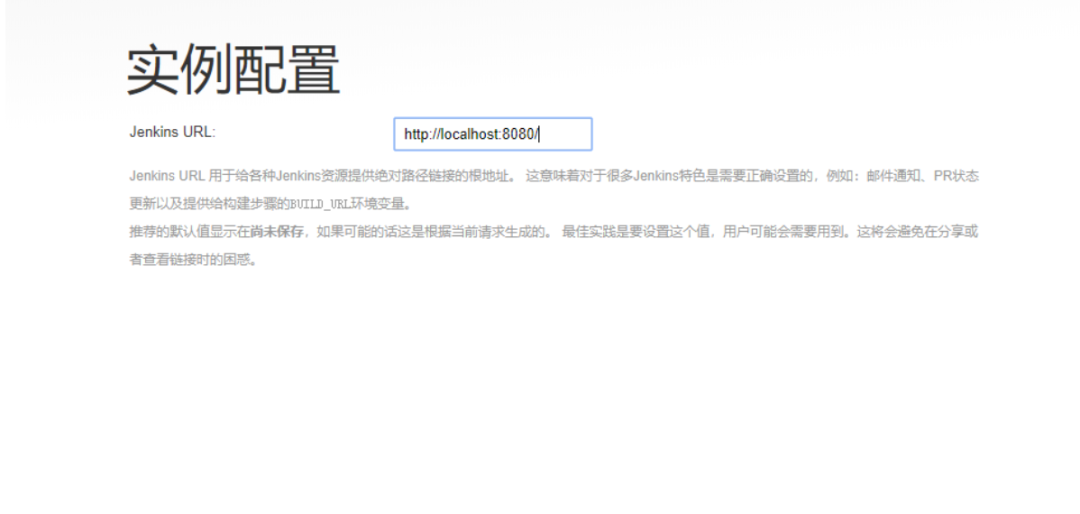
这样Jenkins就安装完成了
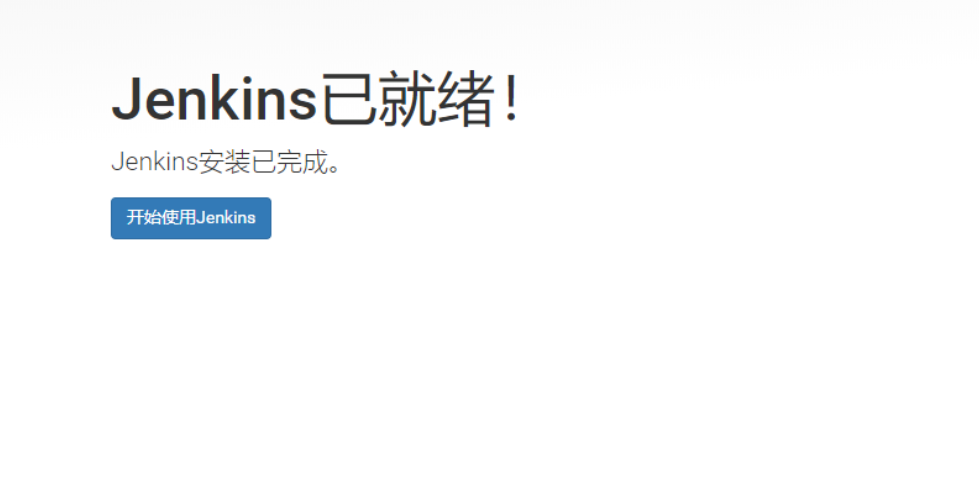
点击“开始使用Jenkins”按钮,即可进入Jenkins:
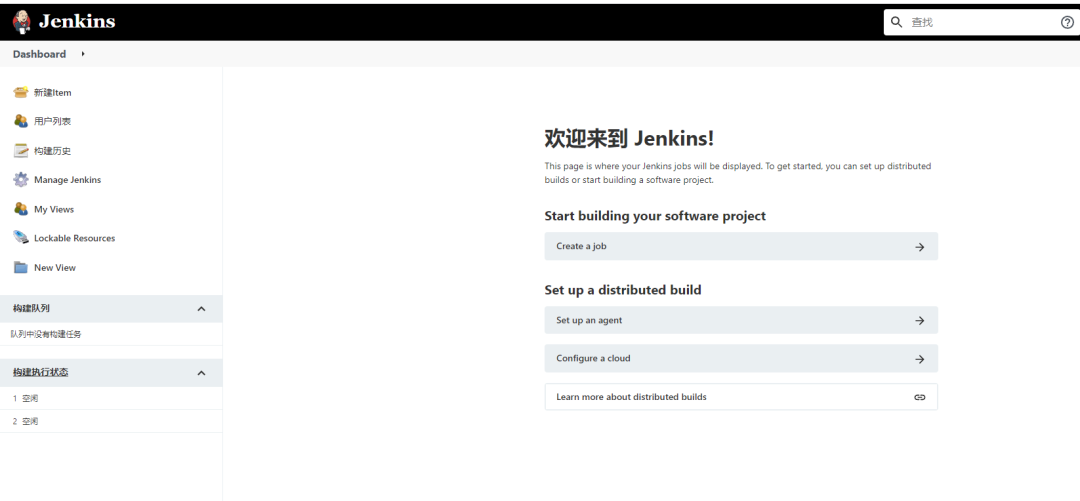
技术群:添加小编微信并备注进群
小编微信:mm1552923
公众号:dotNet编程大全





















 4310
4310











 被折叠的 条评论
为什么被折叠?
被折叠的 条评论
为什么被折叠?








